
Turtle Beach Recon 70 là một sự lựa chọn chắc chắn với chất lượng âm thanh khá cho những ai đang tìm kiếm một chiếc tai nghe chơi game giá cả phải chăng. Mặc dù thỉnh thoảng người dùng vẫn báo cáo các vấn đề với micrô của nó, nhưng hầu hết chúng đều có thể được khắc phục một cách dễ dàng. Nếu bạn sử dụng Turtle Beach Recon 70 trên PC và tìm mic của nó không hoạt động , hãy làm theo hướng dẫn này để nó hoạt động trở lại!
Trước tiên, bạn cần đảm bảo…
1: Nếu bản thân tai nghe có thể hoạt động bình thường:
Ghép nối tai nghe với điện thoại hoặc máy tính bảng của bạn để xem micrô có hoạt động không. Nếu nó hoạt động, sau đó bỏ qua để kiểm tra cổng âm thanh PC của bạn bên dưới.
Nếu nó không hoạt động với các thiết bị khác, bạn có thể liên hệ với bộ phận hỗ trợ của Turtle Beach vì có thể có vấn đề với chính tai nghe.
2: PC của bạn có một giắc cắm âm thanh duy nhất :
Nếu PC của bạn có một giắc cắm âm thanh, thì việc cắm cáp tai nghe sẽ kết nối chính xác Turtle Beach Recon 70 với PC của bạn.
Nếu PC của bạn có hai giắc cắm để tách biệt đầu vào và đầu ra cho âm thanh tai nghe và âm thanh micrô, bạn sẽ cần một bộ chia mic để sử dụng tai nghe này với PC của bạn.
Hãy thử các bản sửa lỗi này…
1: Bật micrô tai nghe của bạn để ghi âm
2: Đặt tai nghe của bạn làm thiết bị đầu vào
3: Cập nhật trình điều khiển âm thanh của bạn
4: Bật quyền truy cập micrô trên PC của bạn
5: Bật lại tai nghe của bạn qua Trình quản lý thiết bị
Khắc phục 1: Bật micrô tai nghe của bạn để ghi âm
Điều đầu tiên bạn muốn kiểm tra trên PC của mình là bạn đã bật micrô tai nghe để ghi âm hay chưa. Làm theo các bước sau:
- Click chuột phải biểu tượng Loa trên thanh tác vụ của bạn, sau đó chọn Âm thanh .
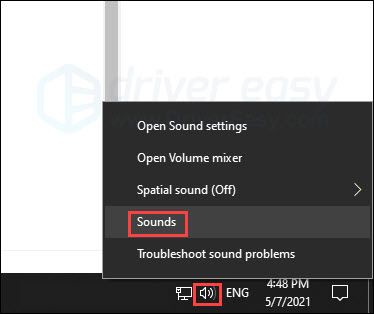
- Chuyển sang ghi âm và tìm thiết bị tai nghe của bạn. Nếu bạn không thấy nó, hãy nhấp chuột phải vào vùng trống rồi chọn Hiển thị các thiết bị bị vô hiệu hóa .
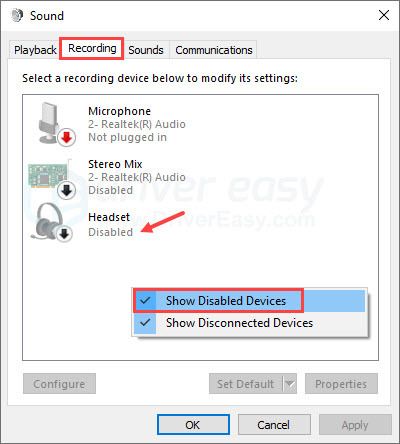
- Nhấp chuột phải vào tai nghe rồi chọn Cho phép .
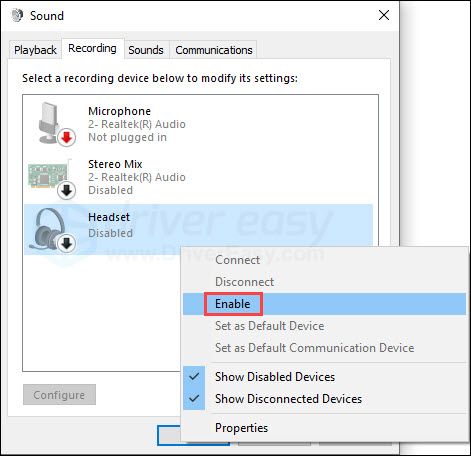
- Nhấp chuột Áp dụng sau đó VÂNG .
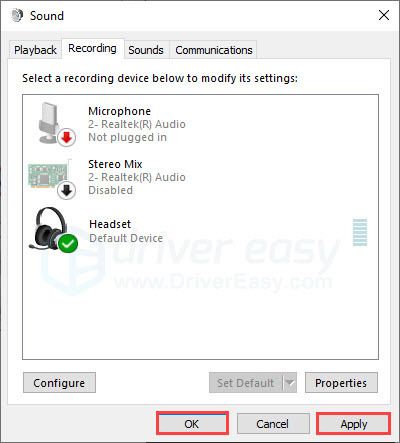
Kiểm tra xem micrô của bạn có hoạt động không. Nếu không, hãy thử giải pháp tiếp theo.
Khắc phục 2: Đặt tai nghe của bạn làm thiết bị đầu vào
Khi bạn cắm Turtle Beach Recon 70 vào PC, có thể hệ thống của bạn sẽ không tự động đặt tai nghe của bạn làm thiết bị đầu vào âm thanh. Để làm điều đó theo cách thủ công:
- Trên thanh tác vụ của bạn, nhấp chuột phải biểu tượng Loa sau đó nhấp vào Mở cài đặt Âm thanh .

- Đặt tai nghe của bạn làm thiết bị đầu vào . Bạn cũng có thể nhấp vào Âm lượng ứng dụng và tùy chọn thiết bị cho các tùy chọn nâng cao.
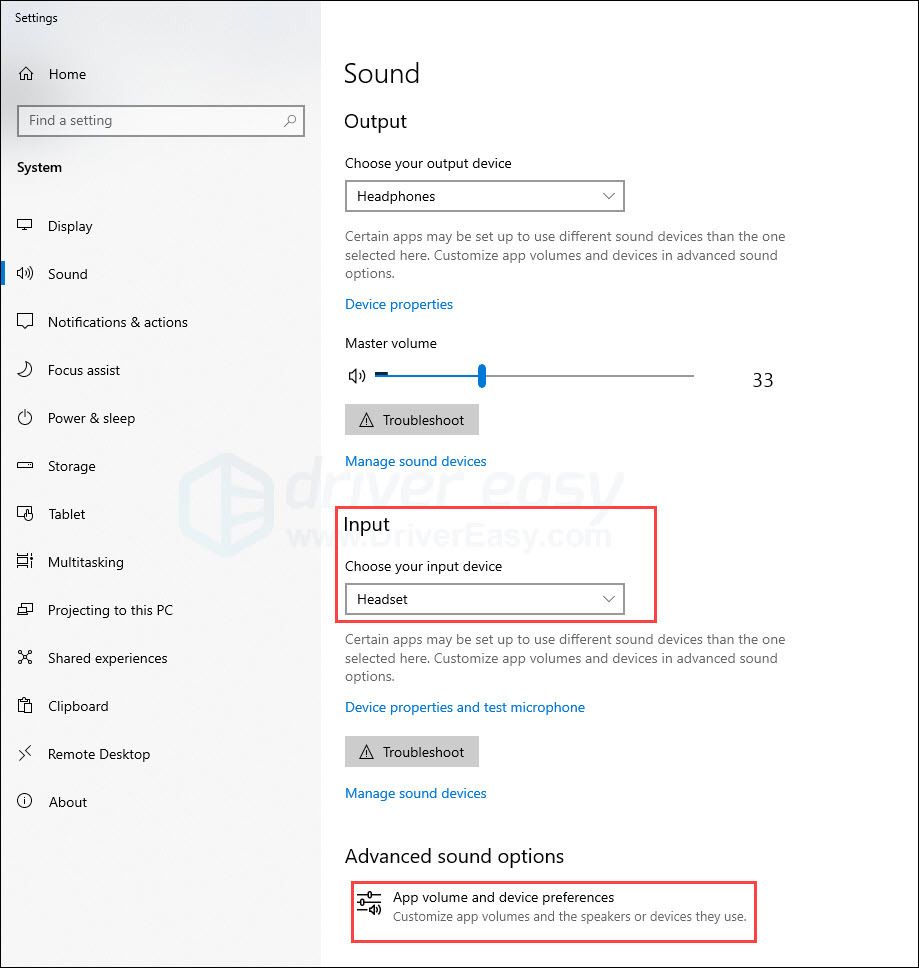
- Bạn sẽ có thể điều chỉnh âm lượng và thiết bị đầu ra / đầu vào cho các ứng dụng khác nhau khi cần.
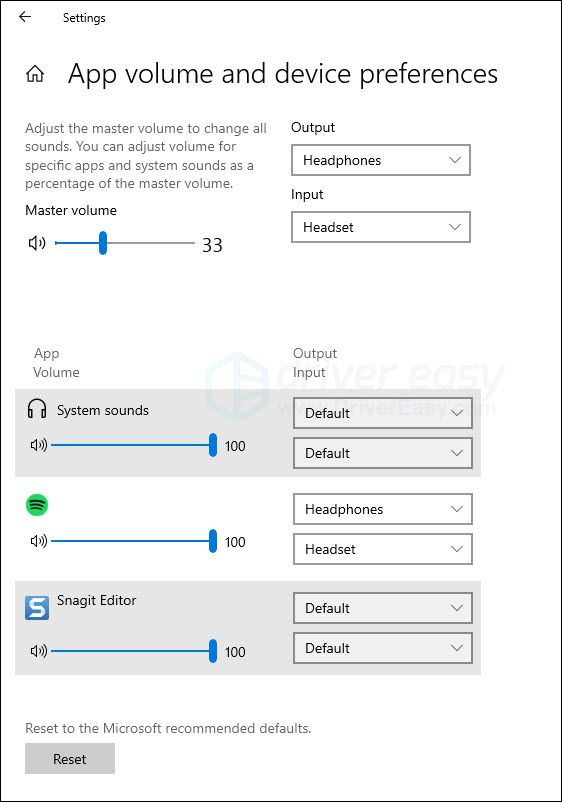
Kiểm tra xem micrô của tai nghe có thể ghi lại giọng nói của bạn hay không. Nếu điều này không hữu ích, hãy chuyển sang giải pháp tiếp theo.
Khắc phục 3: Cập nhật trình điều khiển âm thanh của bạn
Một trình điều khiển lỗi thời hoặc bị lỗi có thể gây ra rất nhiều vấn đề. Khi micrô của bạn bị hỏng, bạn có thể muốn cập nhật trình điều khiển âm thanh của mình để đảm bảo nó hoạt động bình thường.
Có hai cách để bạn có được trình điều khiển âm thanh phù hợp: thủ công hoặc tự động .
Cập nhật trình điều khiển thủ công - Bạn có thể cập nhật trình điều khiển âm thanh của mình thông qua Trình quản lý thiết bị. Lưu ý rằng mặc dù Windows có thể tự động quét các bản cập nhật có sẵn cho trình điều khiển của bạn, nhưng nó không cập nhật cơ sở dữ liệu thường xuyên. Có thể bạn cần phiên bản trình điều khiển mới nhưng Trình quản lý thiết bị sẽ không phát hiện ra bất kỳ phiên bản nào.
Cập nhật trình điều khiển tự động - Nếu bạn không có thời gian, sự kiên nhẫn hoặc kỹ năng máy tính để cập nhật trình điều khiển của mình theo cách thủ công, thay vào đó, bạn có thể thực hiện tự động với Driver Easy. Driver Easy sẽ tự động nhận dạng hệ thống của bạn và tìm trình điều khiển mới nhất cho thẻ âm thanh chính xác cũng như phiên bản Windows của bạn. Sau đó, nó sẽ tải xuống và cài đặt chính xác trình điều khiển:
- Tải xuống và cài đặt Driver Easy.
- Chạy Driver Easy và nhấp vào Quét ngay cái nút. Driver Easy sau đó sẽ quét máy tính của bạn và phát hiện bất kỳ trình điều khiển nào có vấn đề.
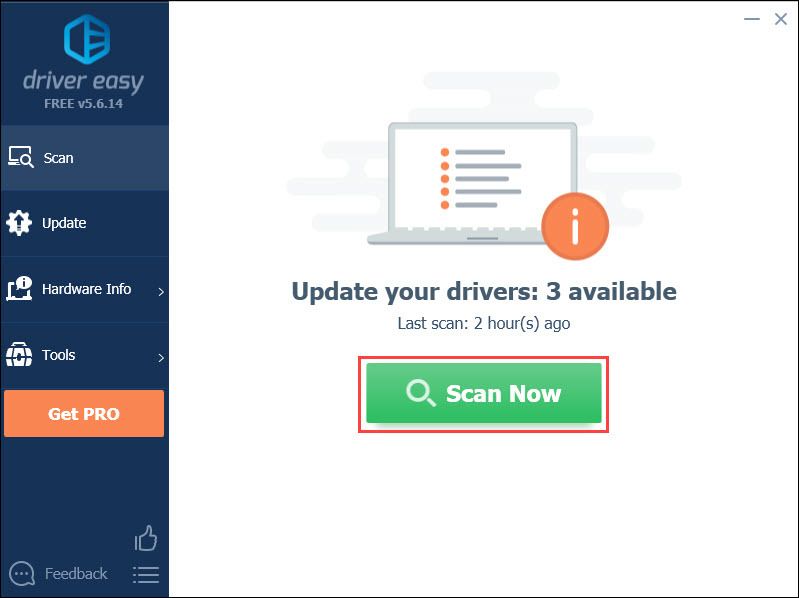
- Nhấn vào Cập nhật bên cạnh trình điều khiển âm thanh được gắn cờ để tự động tải xuống phiên bản chính xác của trình điều khiển, sau đó bạn có thể cài đặt theo cách thủ công (bạn có thể thực hiện việc này với phiên bản MIỄN PHÍ).
Hoặc bấm vào Cập nhật tất cả để tự động tải xuống và cài đặt phiên bản chính xác của tất cả các trình điều khiển bị thiếu hoặc lỗi thời trên hệ thống của bạn. (Điều này yêu cầu phiên bản Pro đi kèm với hỗ trợ đầy đủ và đảm bảo hoàn tiền trong 30 ngày. Bạn sẽ được nhắc nâng cấp khi nhấp vào Cập nhật tất cả.)
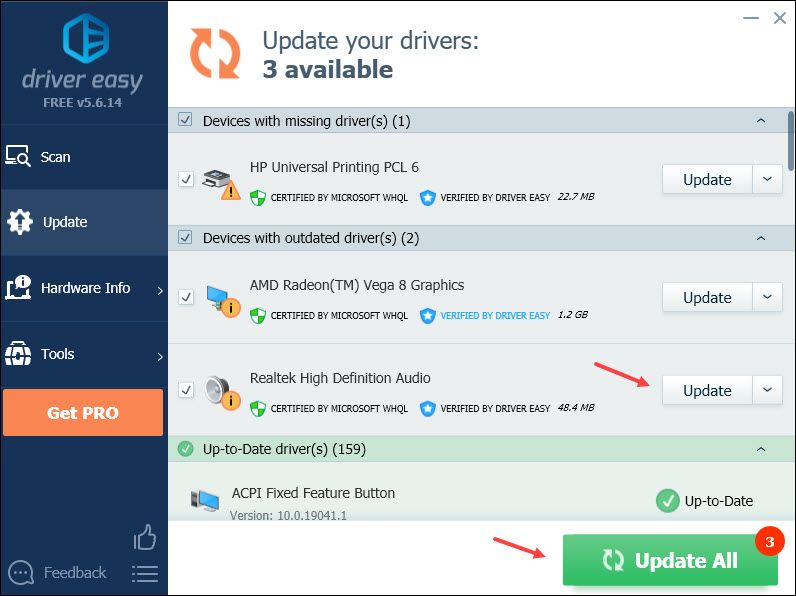
Nếu bạn cần hỗ trợ, vui lòng liên hệ Nhóm hỗ trợ của Driver Easy tại support@letmeknow.ch .
Khởi động lại PC của bạn để trình điều khiển mới có hiệu lực. Kiểm tra xem micrô tai nghe của bạn có hoạt động ngay bây giờ không. Nếu nó vẫn không nhận được giọng nói của bạn, hãy chuyển sang giải pháp tiếp theo.
Khắc phục 4: Bật quyền truy cập micrô trên PC của bạn
Mặc dù ít khả năng xảy ra hơn, nhưng có thể quyền truy cập micrô trên PC của bạn đã bị tắt nên micrô tai nghe của bạn không thể ghi lại bất kỳ giọng nói nào. Để bật quyền truy cập micrô trên máy tính của bạn:
- Trong thanh tìm kiếm bên cạnh nút Bắt đầu, hãy nhập cái mic cờ rô sau đó nhấp vào Cài đặt quyền riêng tư của micrô .
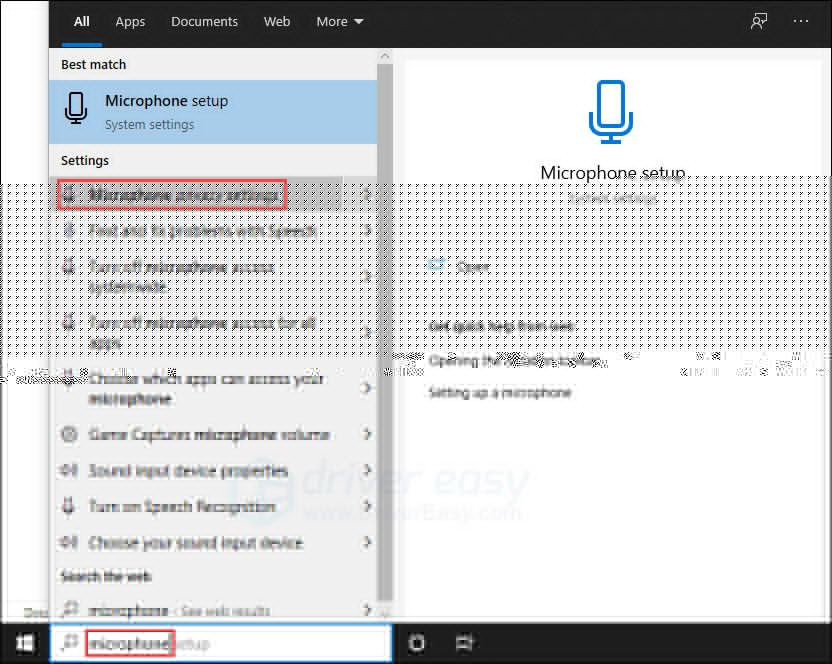
- Nhấp chuột Biến đổi , sau đó bật quyền truy cập micrô cho thiết bị này .
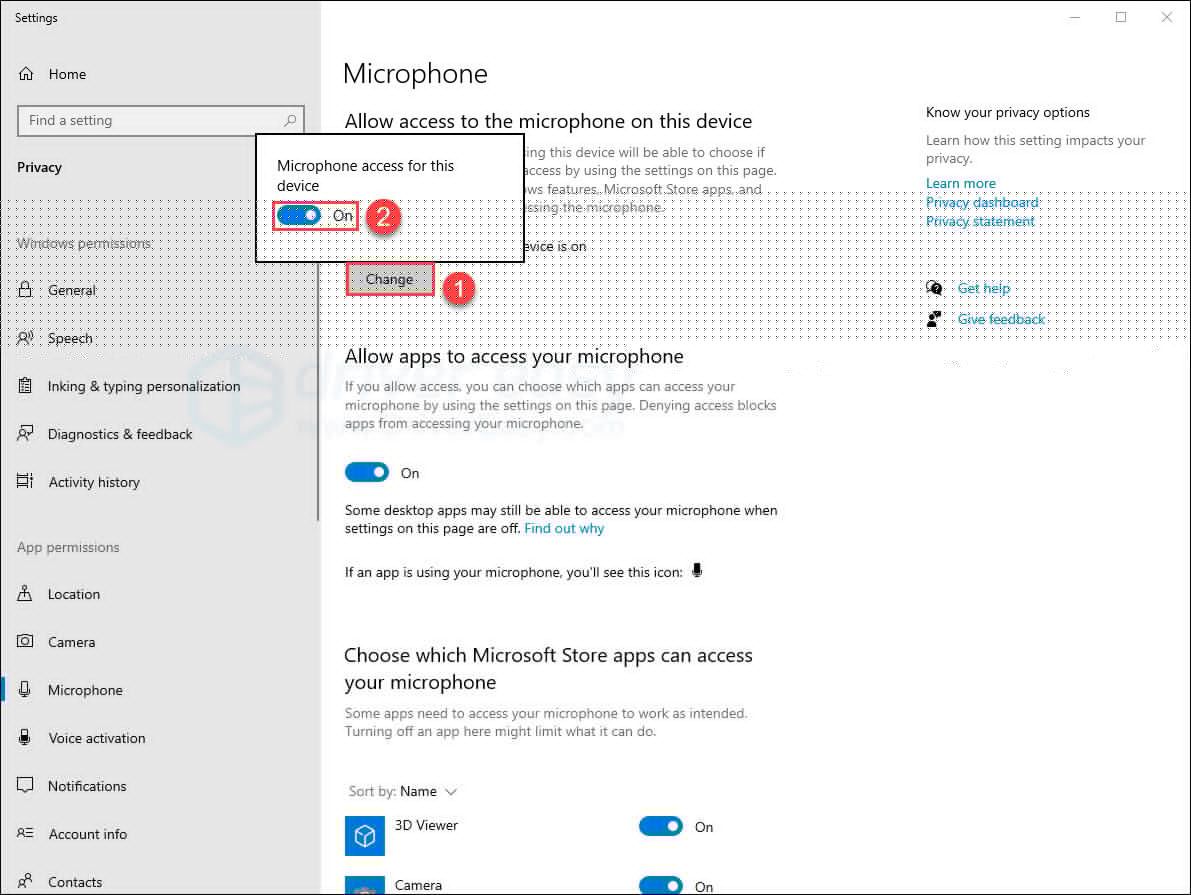
Kiểm tra xem micrô tai nghe của bạn có hoạt động không. Nếu điều này không mang lại cho bạn may mắn, hãy thử giải pháp cuối cùng bên dưới.
Khắc phục 5: Bật lại micrô tai nghe của bạn qua Trình quản lý thiết bị
Ngay cả khi bạn kết nối tai nghe với PC của mình một cách chính xác, đôi khi hệ thống của bạn vẫn không nhận ra thiết bị. Bạn có thể vô hiệu hóa theo cách thủ công, sau đó bật lại tai nghe của mình trong Trình quản lý thiết bị để xem liệu nó có giúp ích không:
- Nhấn nút Phím logo Windows và NS trên bàn phím của bạn để gọi hộp Run.
- Thể loại devmgmt.msc , sau đó nhấp vào VÂNG .
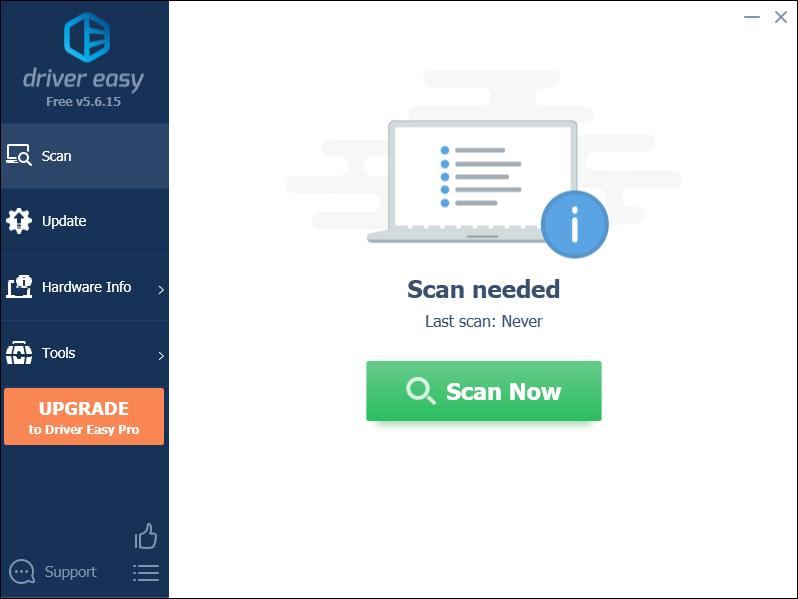
- Dưới Đầu vào và đầu ra âm thanh , nhấp chuột phải vào tai nghe của bạn rồi chọn Tắt thiết bị .
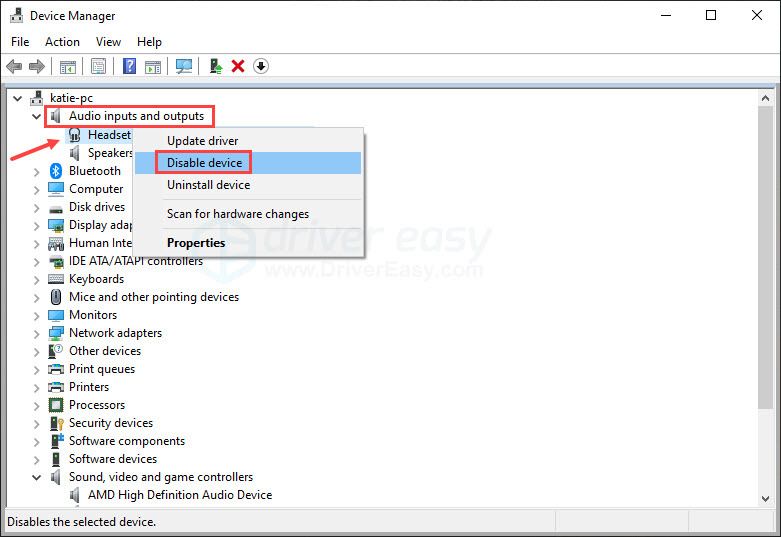
- Một lần nữa nhấp chuột phải vào tai nghe của bạn, sau đó chọn Bật thiết bị .
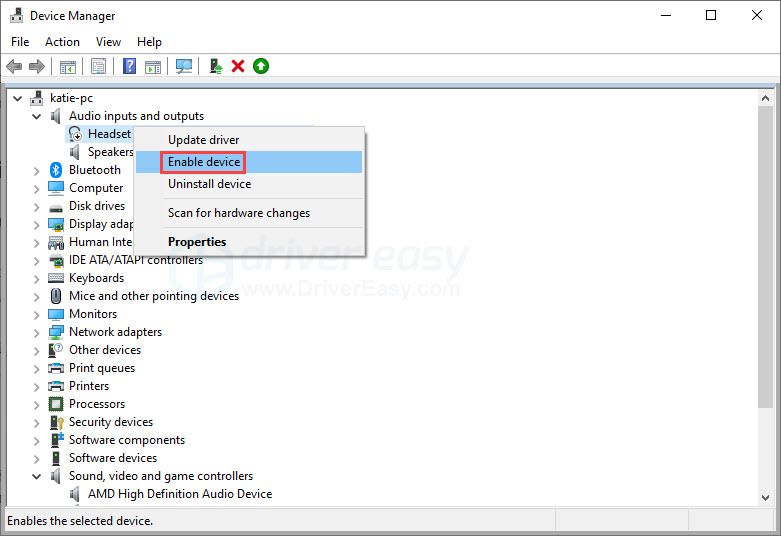
Kiểm tra xem micrô tai nghe của bạn có hoạt động không.
Nếu không có giải pháp nào ở trên có vẻ hữu ích trong trường hợp của bạn, bạn có thể xem cài đặt âm thanh của chương trình hoặc trò chơi mà bạn cần micrô. Đôi khi bạn cần bật micrô của mình theo cách thủ công để ghi âm trong chương trình.Ngoài ra, bạn có thể thử tắt các ứng dụng trò chuyện như Skype và Discord vì chúng có thể ảnh hưởng đến chức năng micrô của bạn.
Hy vọng rằng bài viết này sẽ giúp ích! Vui lòng để lại bình luận nếu bạn có thêm bất kỳ câu hỏi nào.
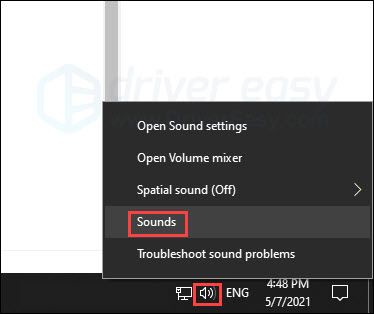
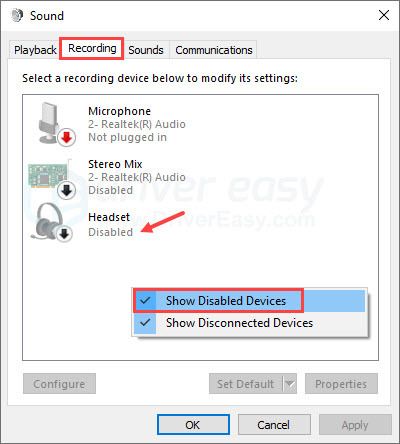
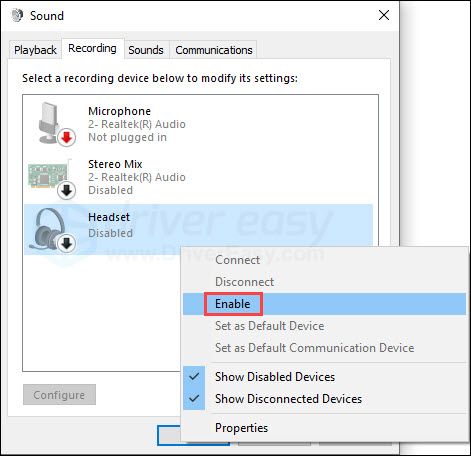
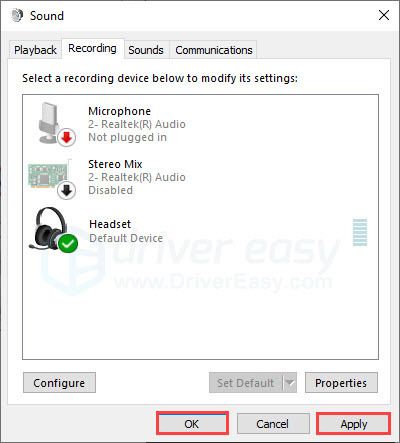

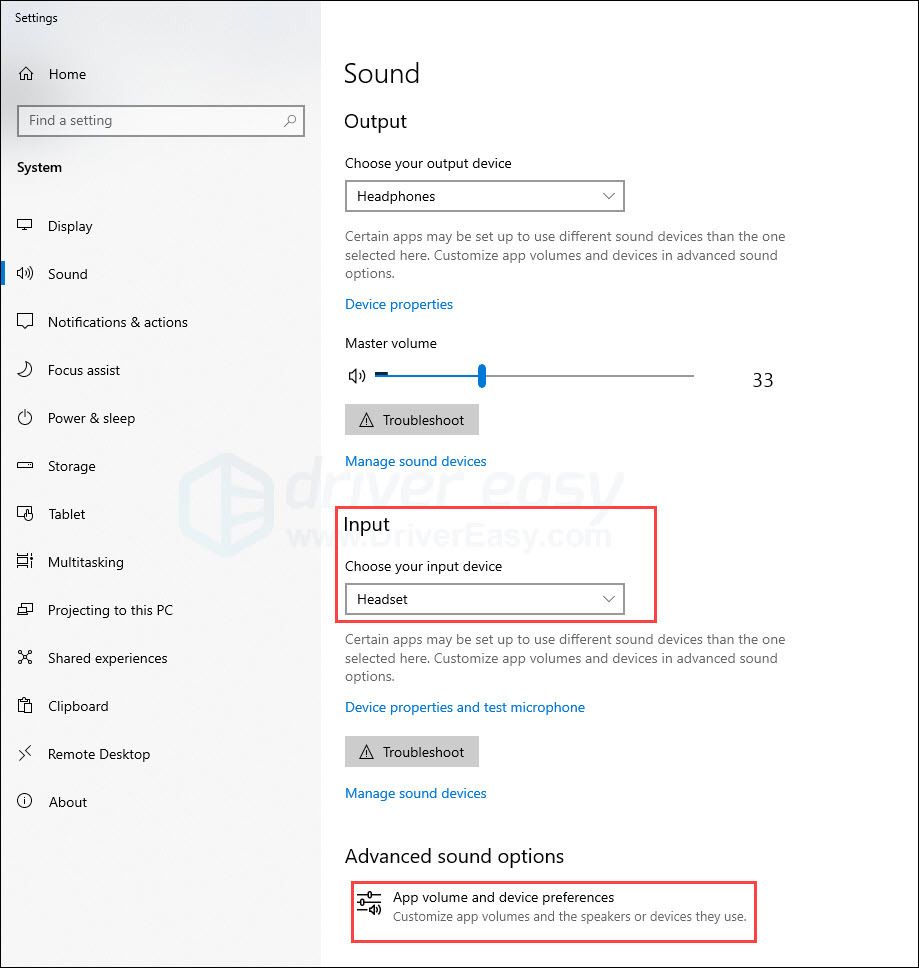
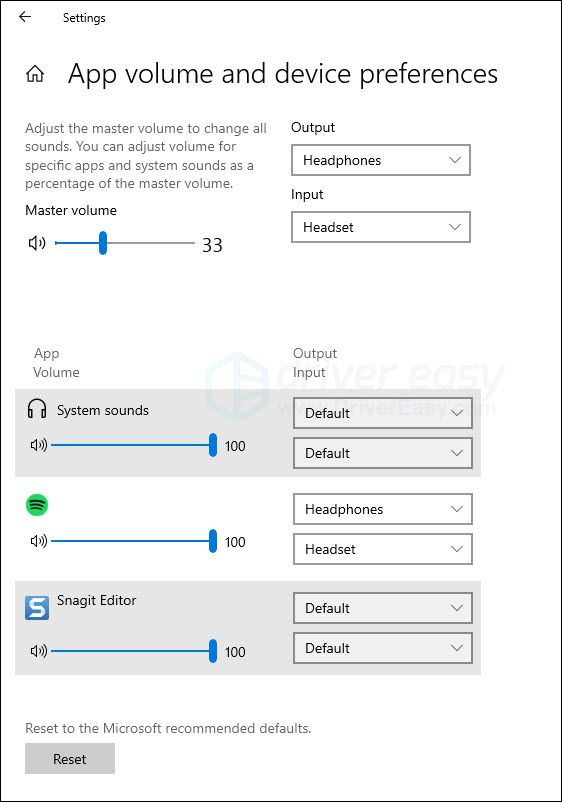
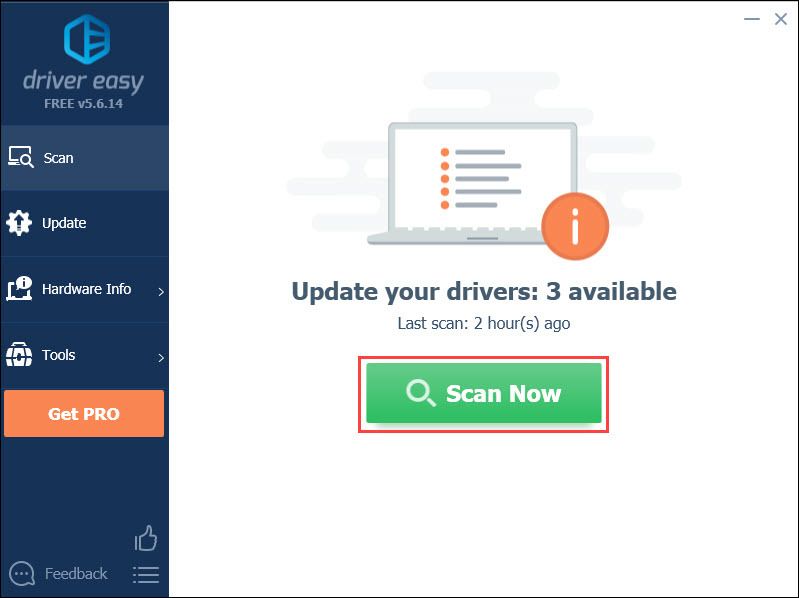
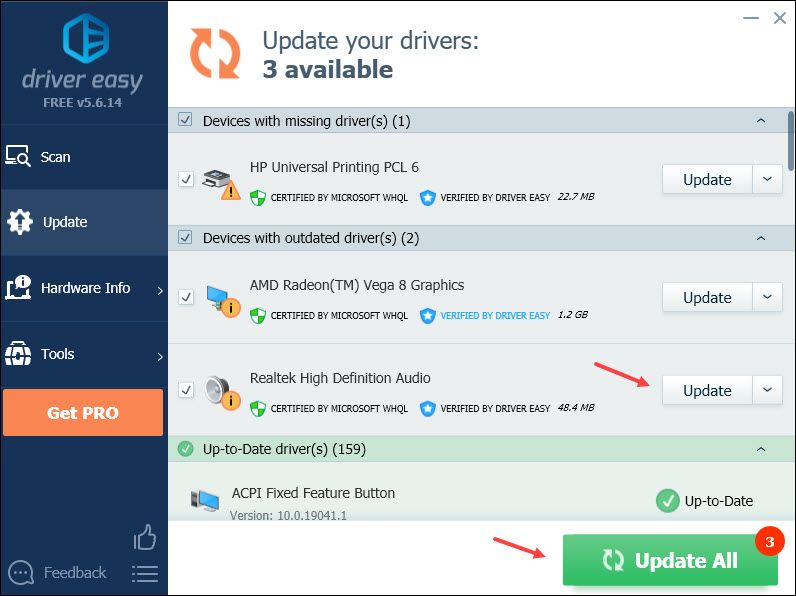
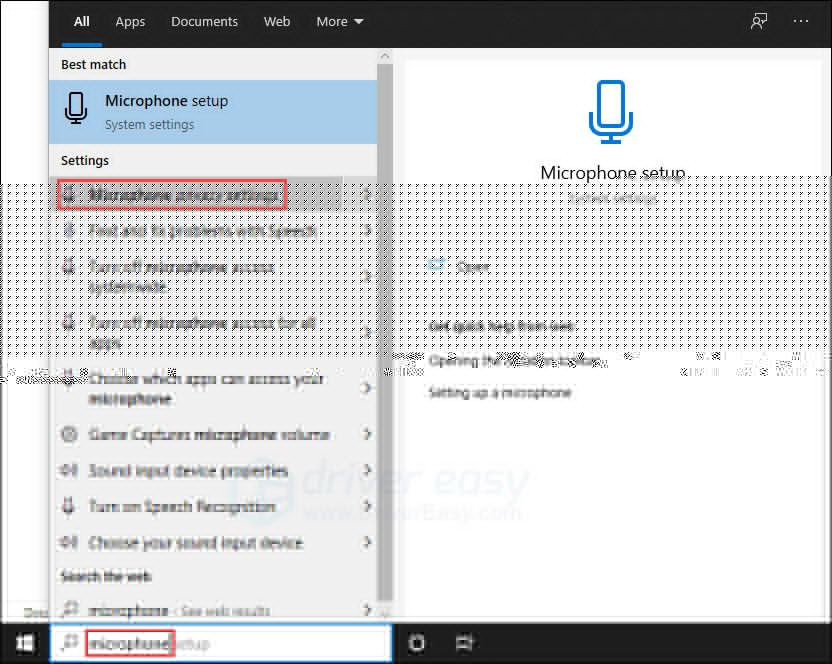
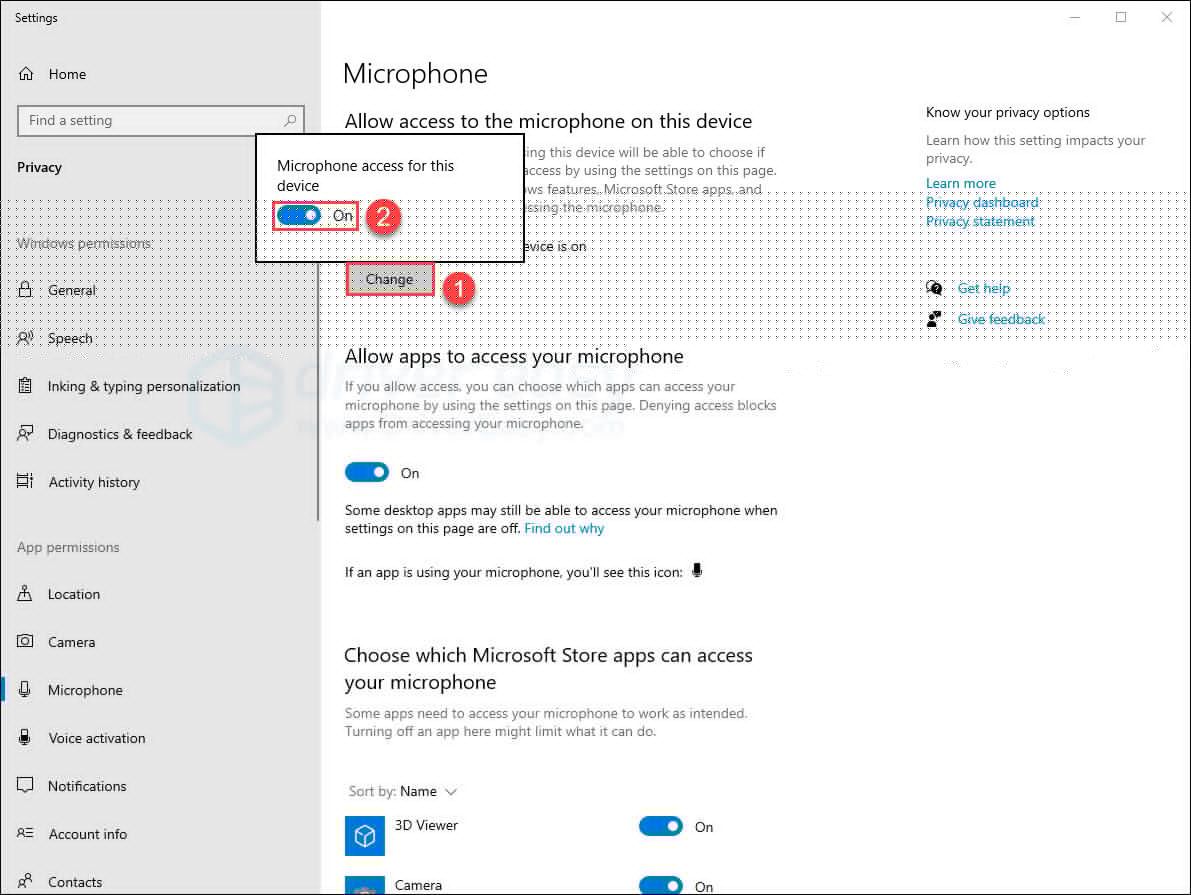
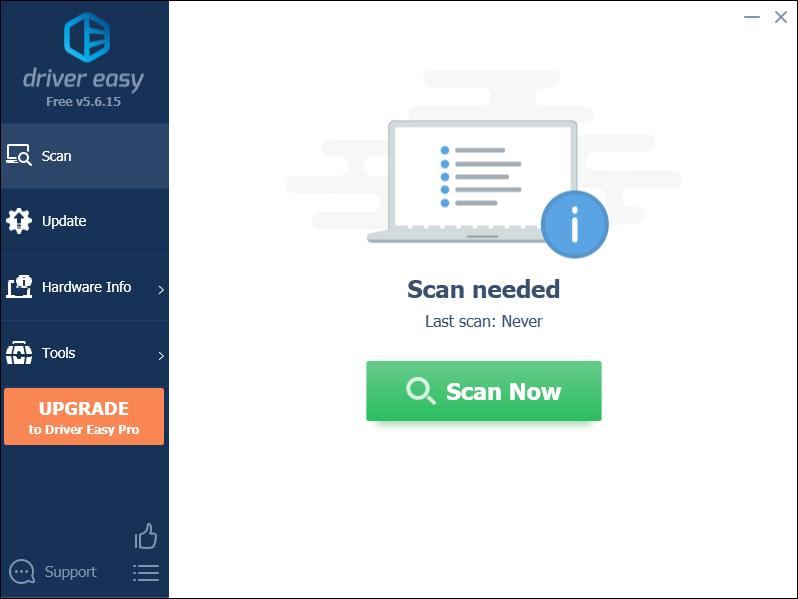
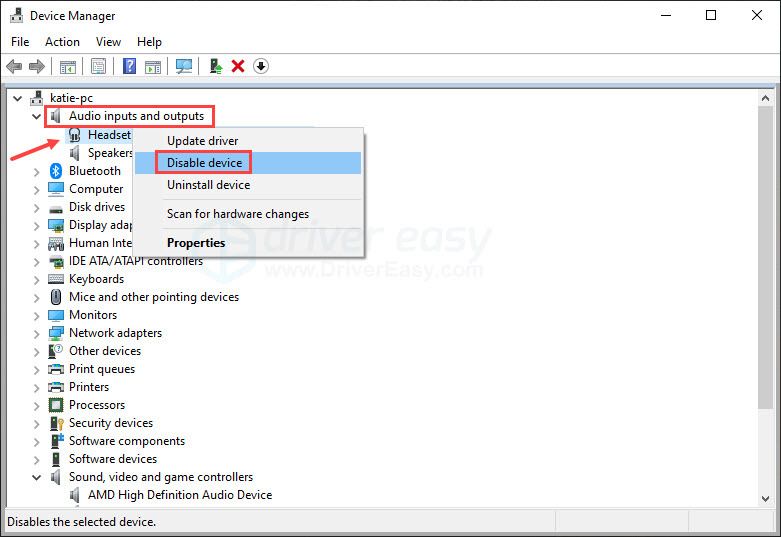
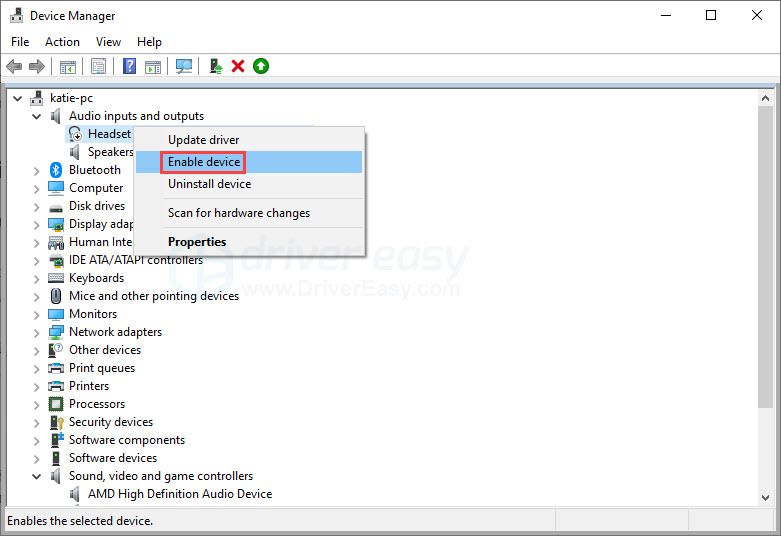
![[SOLVED] Team Fortress 2 không ra mắt](https://letmeknow.ch/img/knowledge/12/team-fortress-2-not-launching.png)





